Como Incorporar Álbuns do Facebook no WordPress
Publicados: 2023-01-21Deseja incorporar álbuns do Facebook no WordPress?
Incorporar álbuns do Facebook é uma ótima maneira de obter mais engajamento no seu site WordPress e na sua página do Facebook. Também pode aumentar seus seguidores nas mídias sociais.
Neste artigo, mostraremos como incorporar facilmente álbuns do Facebook no WordPress.
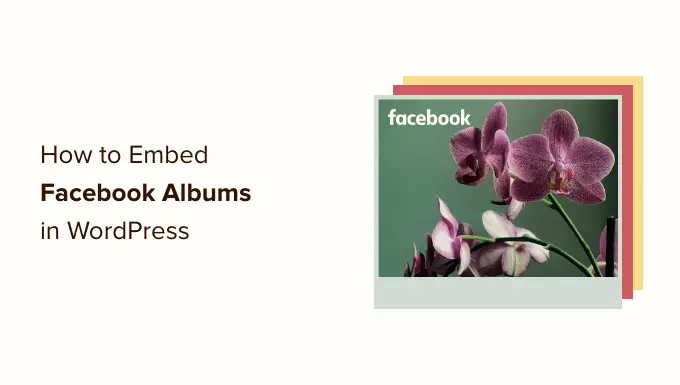
Incorporando um álbum do Facebook no WordPress
Mostrar álbuns em seu site WordPress pode tornar suas páginas mais atraentes.
À medida que você adicionar mais fotos ao Facebook, elas aparecerão em seu site automaticamente, por isso também é uma ótima maneira de manter seu site atualizado, mesmo para visitantes regulares.
Você pode até usar álbuns incorporados para promover sua página do Facebook. Se os visitantes virem muitas fotos interessantes, eles vão querer segui-lo no Facebook. Isso pode gerar alguns seguidores extras e mais engajamento.
O WordPress costumava vir com suporte de incorporação embutido para álbuns do Facebook. Assim como você incorpora um vídeo do YouTube, basta copiar e colar o URL de qualquer álbum do Facebook e o WordPress exibirá esse álbum automaticamente.
No entanto, o Facebook e o Instagram fizeram alterações em sua API. Essas alterações impossibilitam que o WordPress continue com o suporte oEmbed para Facebook e Instagram.
Se você tentar incorporar um link para um álbum, o WordPress dirá que 'Desculpe, este conteúdo não pôde ser incorporado.'
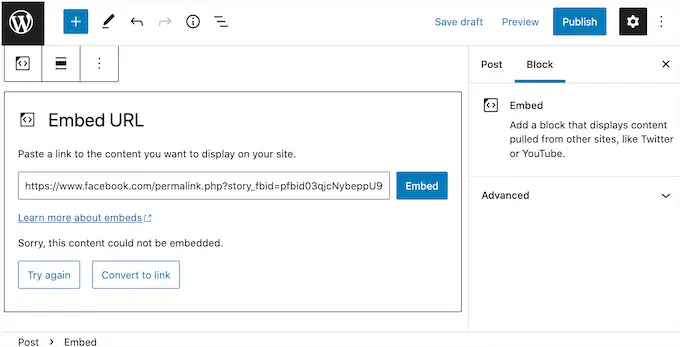
Felizmente, existe uma maneira de corrigir incorporações do Facebook e do Instagram no WordPress usando um plug-in.
Vamos ver como você pode facilmente incorporar álbuns do Facebook no WordPress, incluindo como mostrar um álbum específico em qualquer página ou postagem.
Instalando um plug-in de álbum do Facebook
A melhor maneira de incorporar álbuns do Facebook no WordPress é usando o plug-in Smash Balloon Custom Facebook Feed.
Este plug-in permite que você mostre álbuns do Facebook, comentários, resenhas, postagens da comunidade e muito mais em seu site.
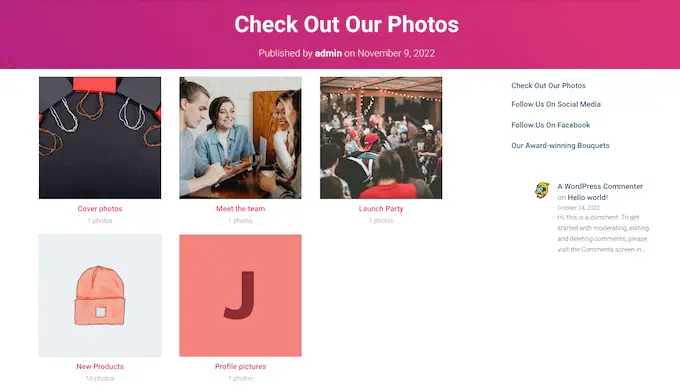
Ele também permite que os visitantes vejam suas fotos e imagens mais de perto sem precisar visitar o Facebook, abrindo um pop-up lightbox em seu site.
Neste guia, usaremos a versão pro do Smash Balloon, pois permite incorporar álbuns do Facebook, exibir vídeos, mostrar fotos em um feed personalizado do Facebook e muito mais. No entanto, também existe uma versão gratuita que permite criar um feed personalizado do Facebook para WordPress, independentemente do seu orçamento.
A primeira coisa que você precisa fazer é instalar e ativar o plugin Smash Balloon Custom Facebook Feed. Para obter mais detalhes, consulte nosso guia sobre como instalar um plug-in do WordPress.
Após a ativação, você precisará acessar o feed do Facebook »Configurações e inserir sua chave de licença no campo 'Chave de licença'.
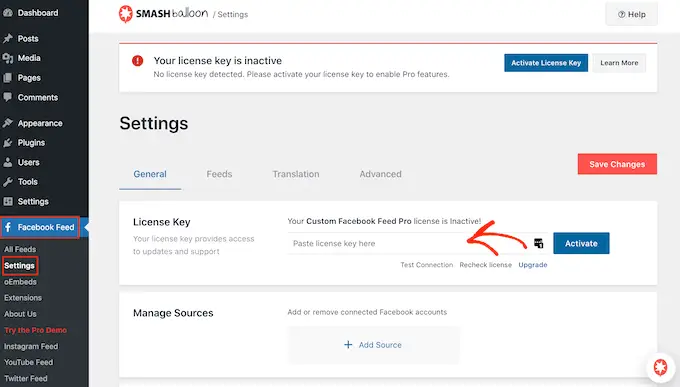
Você encontrará essas informações em sua conta no site Smash Balloon.
Depois de inserir a chave, clique no botão 'Ativar'.
Conecte sua página ou grupo do Facebook ao WordPress
O feed personalizado do Facebook do Smash Balloon permite que você incorpore álbuns de suas diferentes páginas e grupos do Facebook. Você pode até mostrar os comentários mais recentes em uma caixa suspensa abaixo da foto, junto com curtidas e compartilhamentos.
Para conectar sua página ou grupo do Facebook ao WordPress, vá para Facebook Feed »Todos os feeds e clique em 'Adicionar novo'.
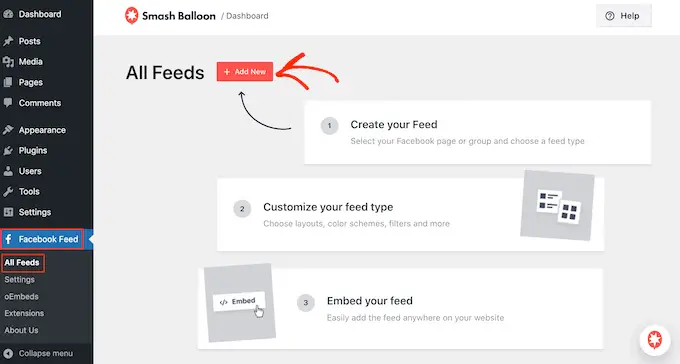
O Smash Balloon permite que você mostre postagens de seus álbuns de fotos, linha do tempo, eventos e muito mais.
Para incorporar seus álbuns do Facebook, você precisará clicar em 'Álbuns' e, em seguida, clicar em 'Avançar'.
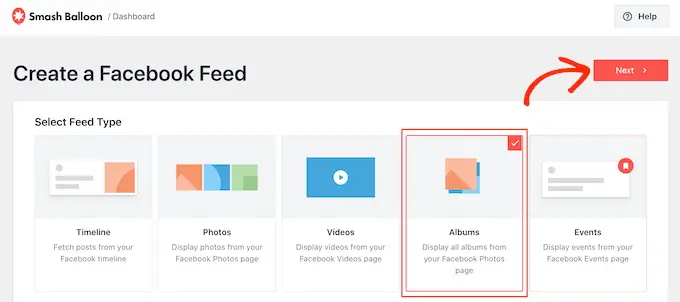
Agora, você precisa selecionar a página ou grupo do Facebook de onde obterá os álbuns.
Para começar, clique em 'Adicionar novo'.
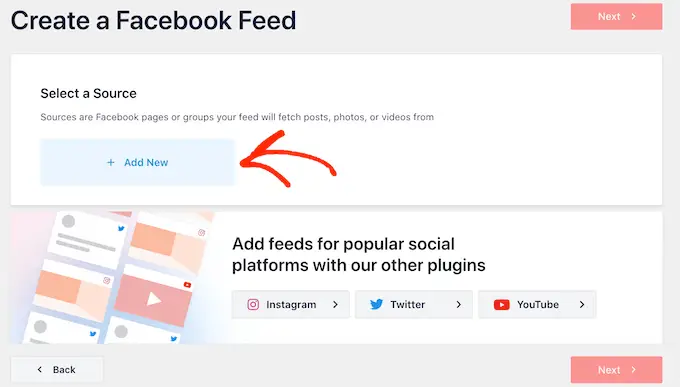
Na próxima tela, escolha se deseja mostrar os álbuns de uma página ou grupo.
Depois disso, basta clicar em 'Conectar ao Facebook'.
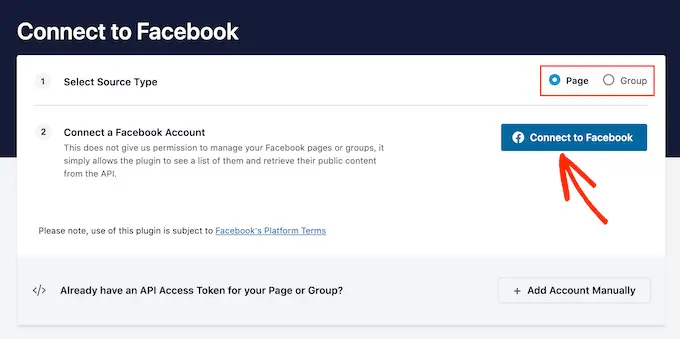
Isso abre um pop-up onde você pode fazer login em sua conta do Facebook e escolher as páginas ou grupos de onde deseja incorporar os álbuns.
Depois de tomar essa decisão, clique em 'Avançar'.
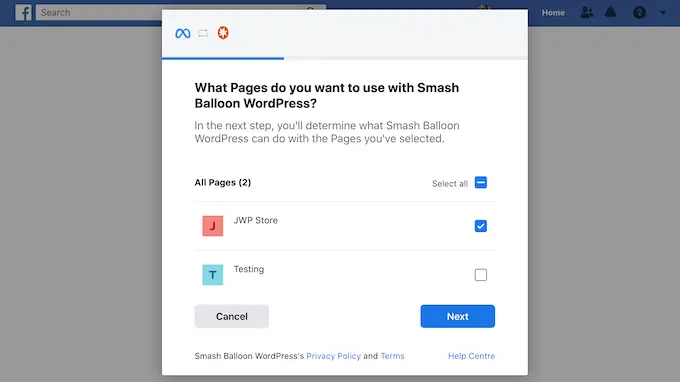
Depois de fazer isso, o Facebook mostrará toda a informação a que Smash Balloon terá acesso e as ações que pode realizar.
Para restringir o acesso do Smash Balloon à sua conta do Facebook, basta clicar em qualquer um dos botões para mudar de 'Sim' para 'Não'. Esteja ciente de que isso pode afetar os álbuns e fotos que você pode incorporar em seu blog ou site WordPress.
Com isso dito, recomendamos deixar todos os interruptores ativados.
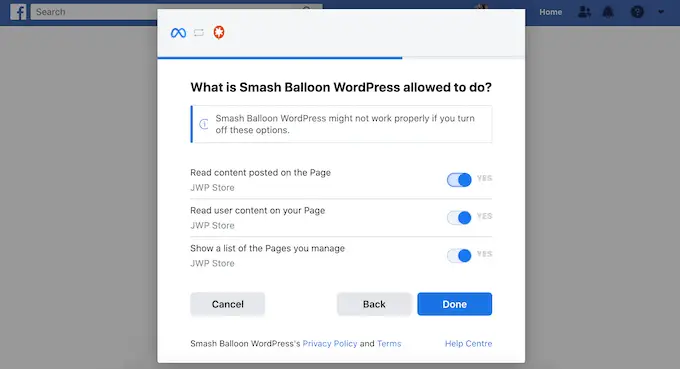
Quando estiver pronto, clique em 'Concluído'.
Após alguns instantes, você deverá ver uma mensagem confirmando que conectou seu site WordPress ao Facebook. Feito isso, é hora de clicar em 'OK'.
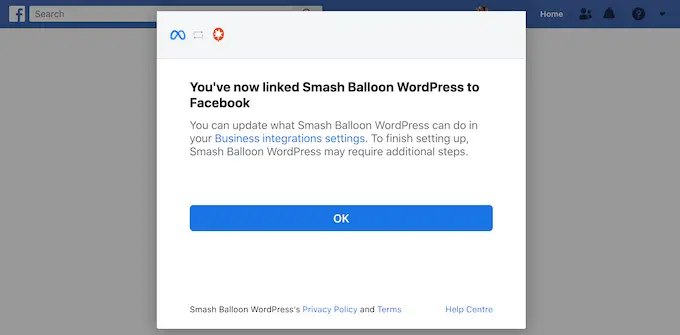
O Smash Balloon agora o levará de volta ao painel do WordPress automaticamente.
Como Incorporar Álbuns do Facebook no WordPress
Agora você verá um pop-up com o grupo ou página que acabou de vincular ao seu site. Basta selecionar o botão de opção próximo à sua fonte e clicar no botão 'Adicionar'.
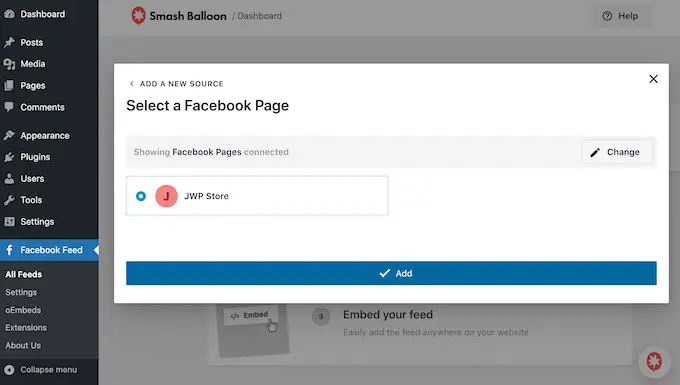
Se você acidentalmente fechou o pop-up, não entre em pânico. Você pode simplesmente atualizar a guia para reabrir o pop-up.
Depois disso, o WordPress o levará de volta à página Feed do Facebook »Todos os feeds automaticamente. Assim como antes, clique no botão 'Adicionar novo', selecione 'Álbuns' e clique no botão 'Avançar'.
Agora, selecione sua página ou grupo do Facebook e clique em 'Avançar'.
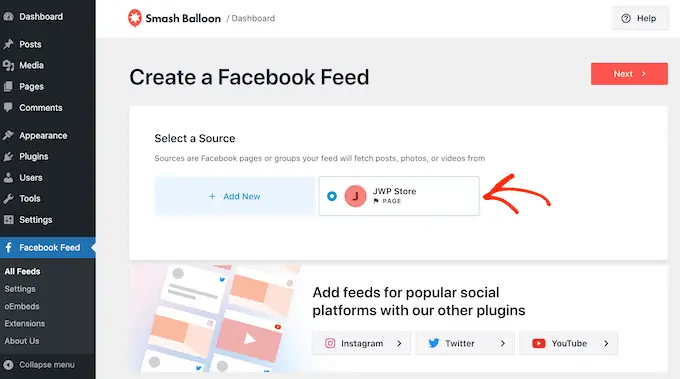
Nesta tela, você pode escolher o modelo que usará como ponto de partida para o seu feed. Todos esses modelos são totalmente personalizáveis para que você possa ajustar o design dependendo de como deseja mostrar os álbuns do Facebook em seu site.
Estamos usando o modelo 'Padrão', mas você pode escolher qualquer modelo que desejar.
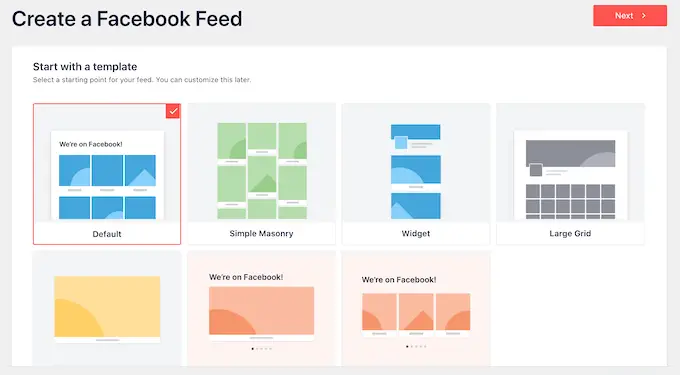
Feito isso, clique no botão 'Avançar'.
O Smash Balloon agora irá em frente e criará um feed de álbum com base na sua fonte e no modelo que você escolheu. Este é um bom começo, mas você pode querer ajustar como os álbuns aparecem em seu site WordPress.
Como personalizar seus álbuns incorporados do Facebook
O plug-in Smash Balloon Custom Facebook Feed oferece várias maneiras de personalizar como os álbuns são exibidos. Com isso em mente, vale a pena ver quais mudanças você pode fazer.
Na tela Feed do Facebook »Todos os feeds , encontre o feed do seu álbum e clique no botão 'Editar', que se parece com um pequeno lápis.
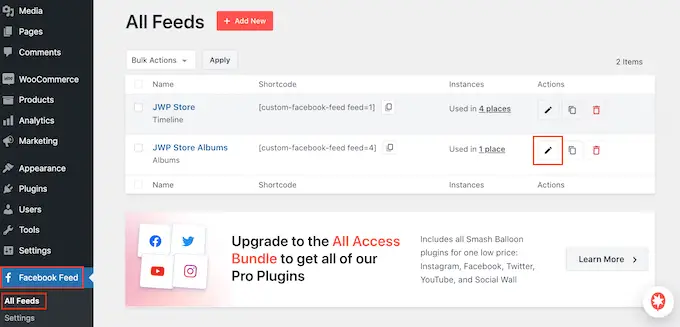
Isso abre o editor de feed do Smash Ballon, que mostra uma prévia dos seus álbuns do Facebook à direita.
No lado esquerdo, você verá todas as diferentes configurações que pode usar para personalizar como esses álbuns aparecem em seu site. A maioria dessas configurações é autoexplicativa, mas abordaremos rapidamente algumas áreas-chave.
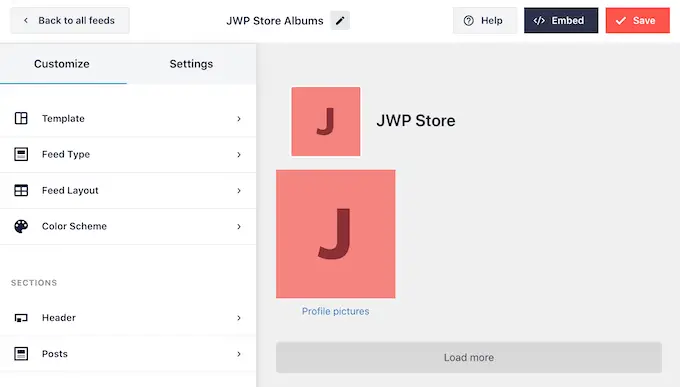
Para começar, você pode alterar como os álbuns são exibidos clicando em 'Layout do feed'.
Nesta tela, você pode alternar entre diferentes layouts, como alvenaria e grade, e alterar a altura de alimentação. À medida que você faz alterações, a visualização é atualizada automaticamente para que você possa experimentar diferentes configurações para ver qual fica melhor.
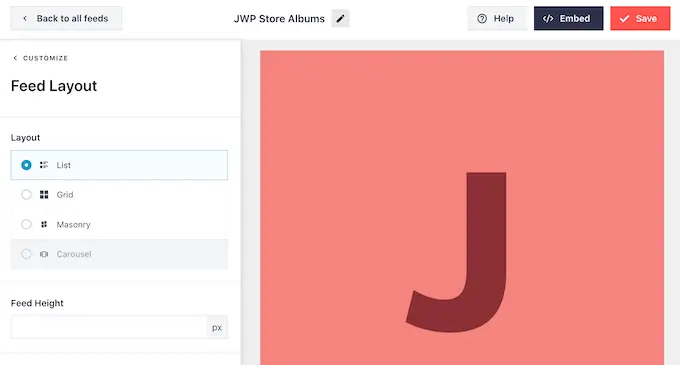
Por padrão, o feed mostrará o mesmo número de postagens em computadores desktop e dispositivos móveis, como smartphones.
Você pode visualizar a aparência de seus álbuns em computadores desktop, tablets e smartphones usando a linha de botões no canto superior direito.
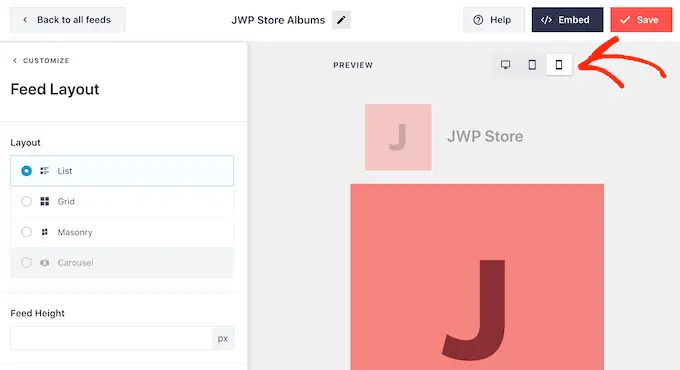
Os dispositivos móveis geralmente têm telas menores e menos poder de processamento, então você pode querer mostrar menos álbuns em tablets e smartphones.
Para fazer isso, basta digitar um número diferente no campo 'Celular' em 'Número de postagens'.
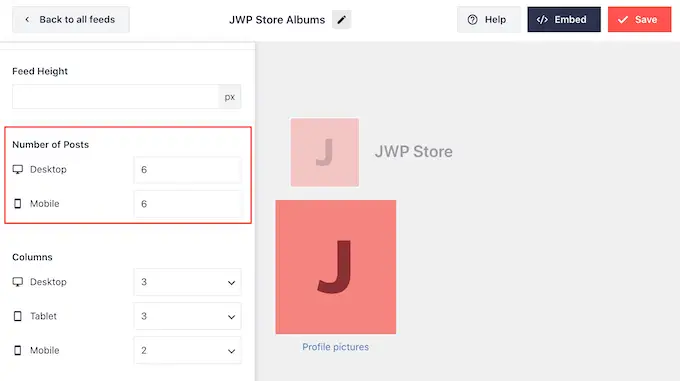
Ao experimentar diferentes layouts, você pode criar um feed personalizado com ótima aparência, independentemente do dispositivo que o visitante esteja usando.
Por padrão, o feed do Facebook mostra menos colunas em smartphones e tablets, em comparação com computadores desktop. Isso ajuda todos os seus álbuns e fotos a caberem confortavelmente em telas menores.
Depois de testar a versão móvel do seu site WordPress, você pode ficar insatisfeito com a aparência das colunas em smartphones e tablets. Se for esse o caso, você pode mostrar menos colunas alterando os números na seção 'Colunas'.
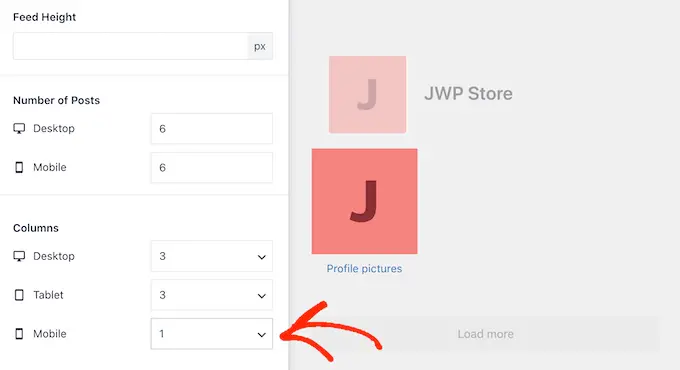
Quando estiver satisfeito com as alterações feitas, clique no link 'Personalizar'.
Isso o levará de volta ao editor principal do Smash Balloon, pronto para você explorar a próxima tela de configurações, que é 'Esquema de cores'.
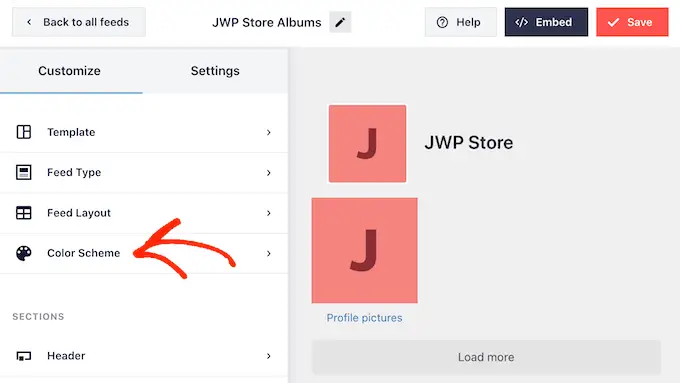
Por padrão, o Smash Balloon usa um esquema de cores herdado do seu tema WordPress, mas esta tela permite que você mude para um visual 'Claro' ou 'Escuro',
Você também pode criar seu próprio esquema de cores selecionando 'Personalizado' e, em seguida, usando os controles para alterar a cor do plano de fundo, alterar a cor do texto no WordPress e muito mais.
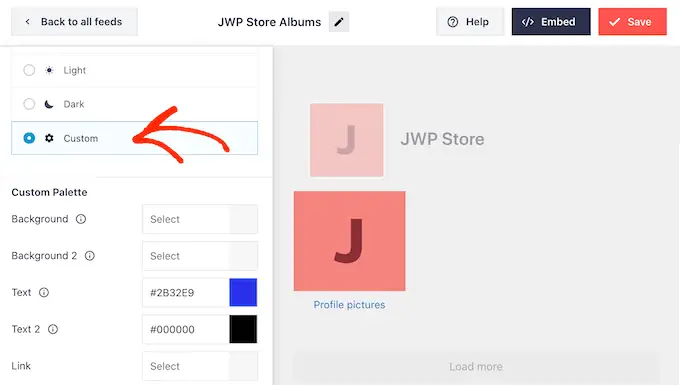
Por padrão, o Smash Balloon adiciona um cabeçalho ao seu feed, que é a foto do seu perfil do Facebook e o nome da página ou grupo.

Para alterar a aparência desta seção, clique em 'Cabeçalho' no menu à esquerda.
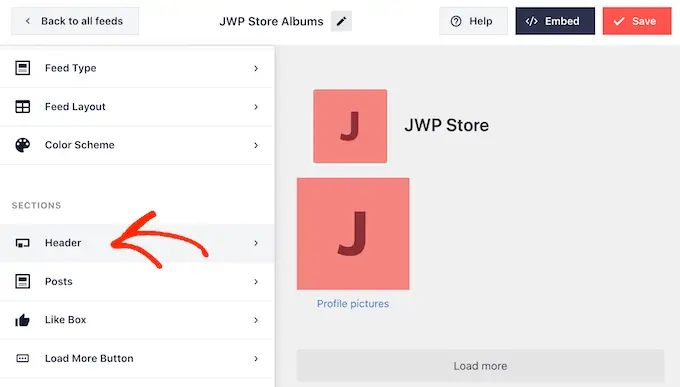
Nessa tela, você pode alterar o tamanho do cabeçalho, sua cor, ocultar ou mostrar sua foto de perfil do Facebook e muito mais.
Se você deseja remover o cabeçalho completamente, clique para desativar a opção 'Ativar'.
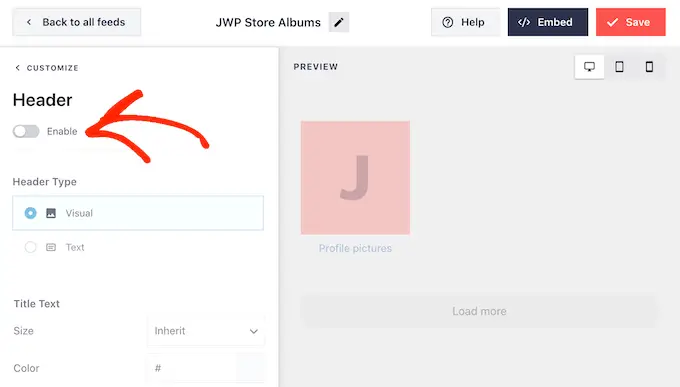
Por padrão, o Smash Balloon mostra o título de cada álbum. Se você quiser ocultar o título, selecione 'Postagens' no menu principal do editor do Smash Balloon.
Em seguida, clique em 'Post Style'.
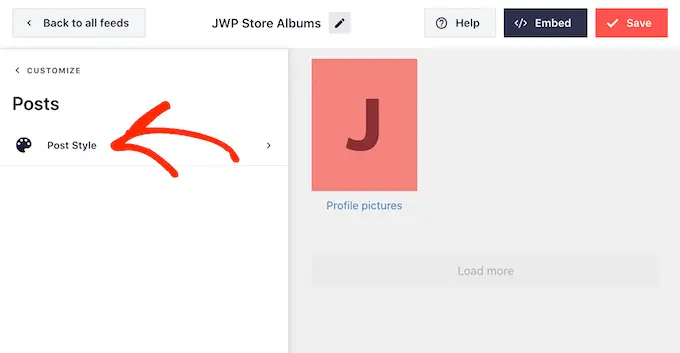
Aqui, você pode remover os títulos dos álbuns clicando no controle deslizante 'Mostrar título do álbum'.
Isso pode ser útil se os títulos dos seus álbuns desviarem a atenção das fotos ou se não fizerem sentido quando incorporados ao seu site.
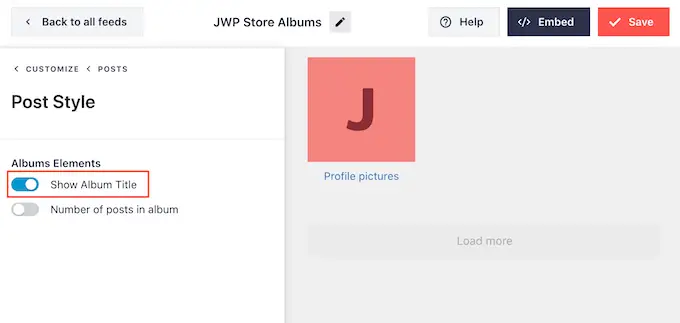
Nessa tela, você também pode escolher se deseja mostrar quantas fotos há em cada álbum.
Para adicionar esse número, basta clicar no botão 'Número de postagens no álbum'.
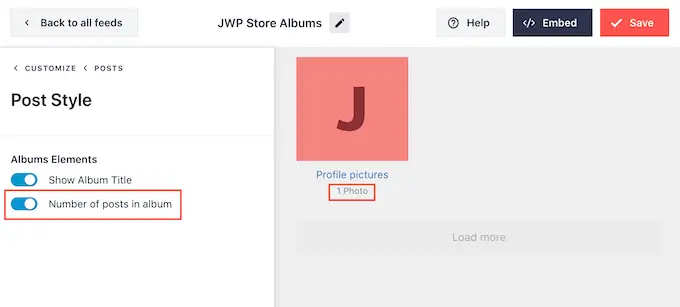
Por padrão, o Smash Balloon não inclui o botão 'curtir' do Facebook em seu feed. Para obter mais seguidores no Facebook, você pode adicionar este botão selecionando 'Curtir a caixa' no menu à esquerda do editor.
Depois disso, basta clicar no botão 'Ativar' para que fique azul.
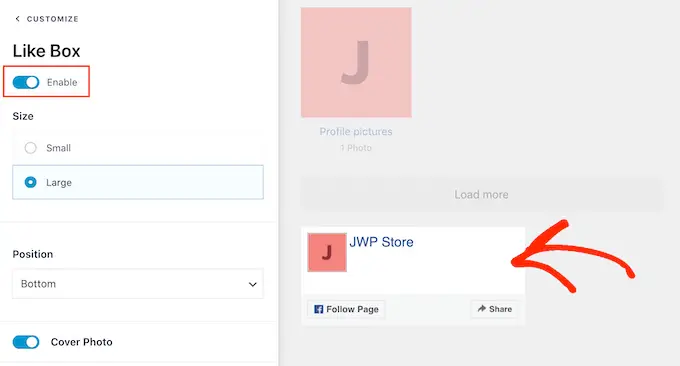
Por padrão, o Smash Balloon adiciona esse botão abaixo de seus álbuns de fotos incorporados, mas você pode alterar isso abrindo o menu suspenso 'Posição' e escolhendo 'Topo'.
Nesta tela, você também pode alterar a aparência da seção 'curtir', incluindo adicionar uma frase de chamariz personalizada, mostrar quantas pessoas seguem você no Facebook e muito mais.
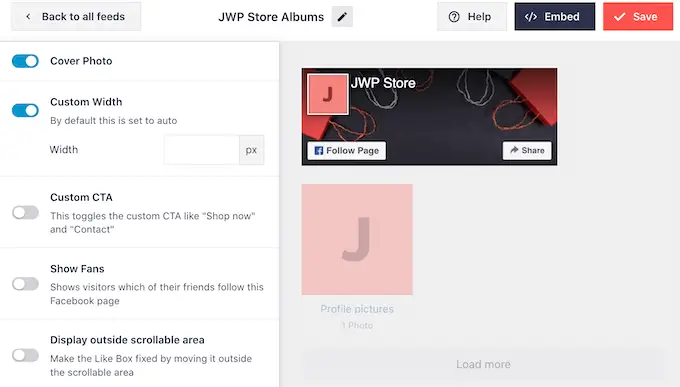
Quando estiver satisfeito com a aparência do botão 'curtir', você pode passar para a tela 'Carregar mais botão'.
O botão Carregar mais incentiva os visitantes a rolar mais pelo seu feed do Facebook, então o Smash Balloon o adiciona aos seus álbuns de fotos incorporados por padrão.
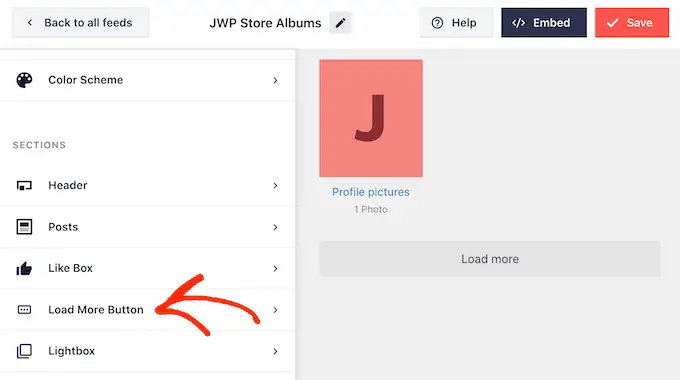
Como é um botão tão importante, você pode ajudar o Load More a se destacar alterando a cor do plano de fundo, a cor do texto e o rótulo.
Outra opção é remover o botão completamente, clicando no botão 'Ativar'.
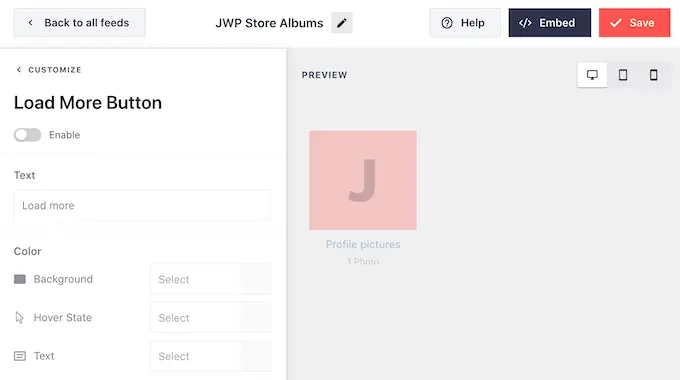
Por padrão, o Smash Balloon permite que os visitantes vejam seus álbuns do Facebook sem sair do site.
Eles podem simplesmente clicar em qualquer álbum para abrir uma caixa de luz, como você pode ver na imagem a seguir.
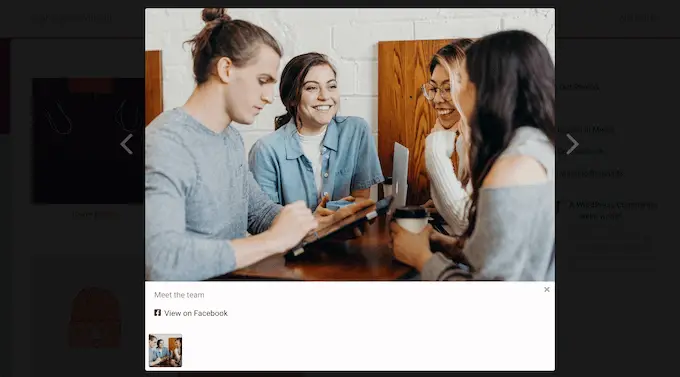
O visitante pode então usar as setas para percorrer o álbum.
Se eles quiserem curtir uma foto, deixar um comentário ou compartilhar a imagem com seus amigos do Facebook, eles podem clicar no link 'Ver no Facebook'.
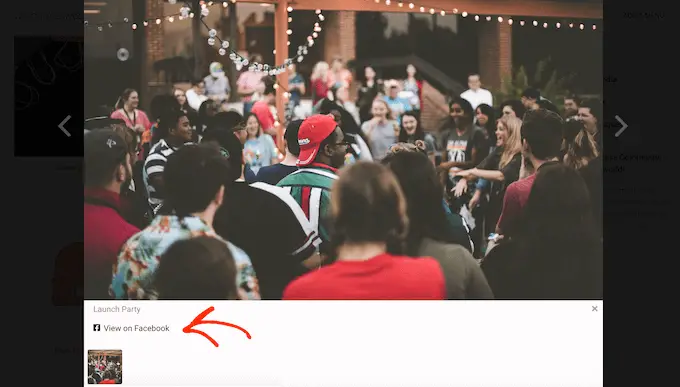
Existem algumas maneiras diferentes de personalizar a caixa de luz padrão.
Para ver suas opções, clique em 'Lightbox' no menu à esquerda.
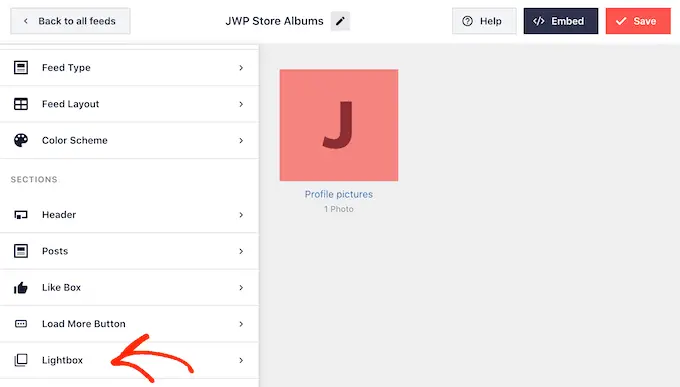
Aqui, você pode alterar a cor do texto, links e cores de fundo do lightbox.
O recurso lightbox facilita o envolvimento das pessoas com suas fotos, mas também permite que as pessoas percorram seus álbuns sem visitar sua página do Facebook. Se você deseja obter mais visitantes para sua página do Facebook, pode desativar o recurso lightbox clicando no botão 'Ativar'.
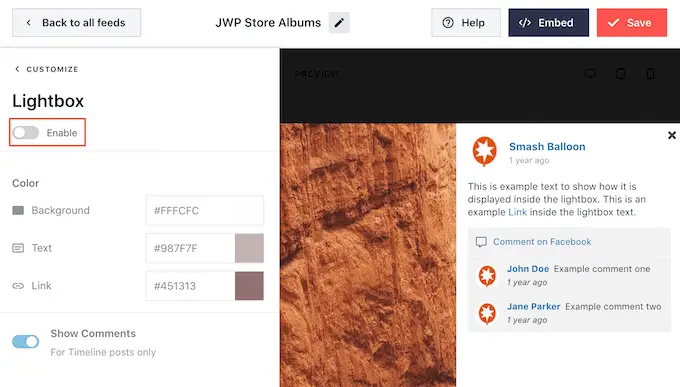
Agora, se um visitante clicar em um álbum, ele será redirecionado para sua página do Facebook em uma nova guia.
Quando estiver satisfeito com a aparência dos álbuns de fotos, não se esqueça de clicar em 'Salvar' para armazenar suas alterações.
Agora você está pronto para adicionar esses álbuns ao seu site WordPress.
Como adicionar álbuns do Facebook ao WordPress
Você pode adicionar seus álbuns do Facebook ao WordPress usando um bloco, widget ou shortcode.
Se você criou mais de um feed usando o Smash Balloon, precisará saber o código do feed se for usar um bloco ou widget.
Basta ir ao Feed do Facebook » Todos os feeds e, em seguida, olhar para a parte feed="" do shortcode. Você precisará adicionar esse código ao bloco ou widget, portanto, anote-o.
Na imagem a seguir, precisaremos usar feed="4" .
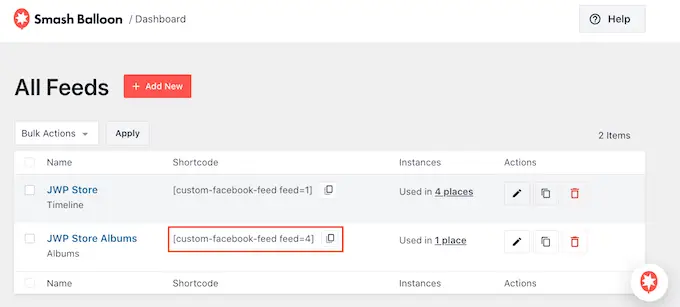
Se você deseja incorporar seus álbuns do Facebook em uma página ou postagem, normalmente usará o bloco Custom Facebook Feed.
Basta abrir a página ou postar onde você deseja incorporar seus álbuns. Em seguida, clique no ícone '+' para adicionar um novo bloco e comece a digitar 'Custom Facebook Feed'.
Quando o bloco certo aparecer, clique para adicioná-lo à sua página ou postagem.
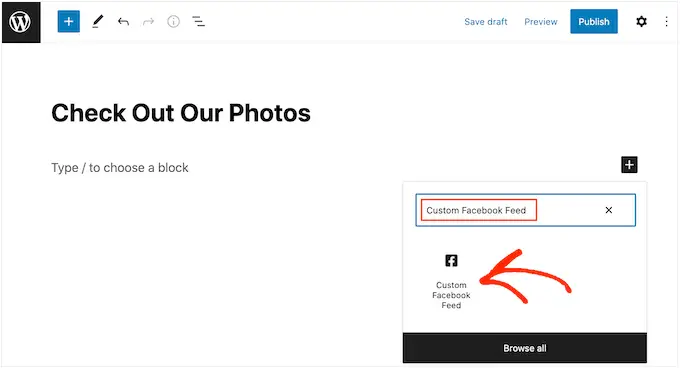
O bloco mostrará um de seus feeds do Smash Balloon por padrão. Se você quiser usar um feed diferente, basta encontrar 'Configurações de código de acesso' no menu à direita.
Agora você pode adicionar o código feed="" a esta caixa. Depois disso, clique em 'Aplicar alterações'.
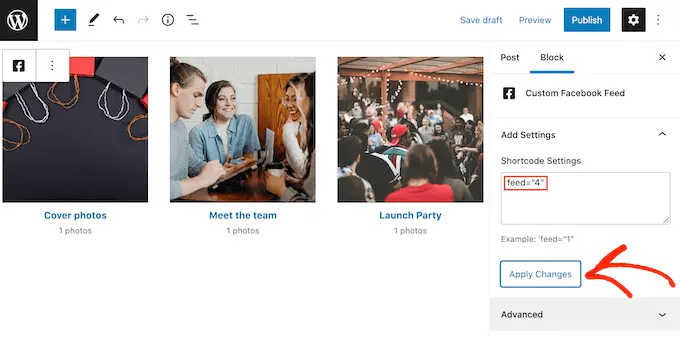
O bloco agora mostrará os álbuns da sua página ou grupo do Facebook. Basta publicar ou atualizar a página para disponibilizar os álbuns no seu site.
Outra opção é adicionar o feed a qualquer área pronta para widget, como a barra lateral ou seção semelhante. Isso permite que os visitantes vejam suas fotos do Facebook em qualquer página do seu site.
Basta ir para Aparência » Widgets no painel do WordPress e clicar no botão azul '+'.
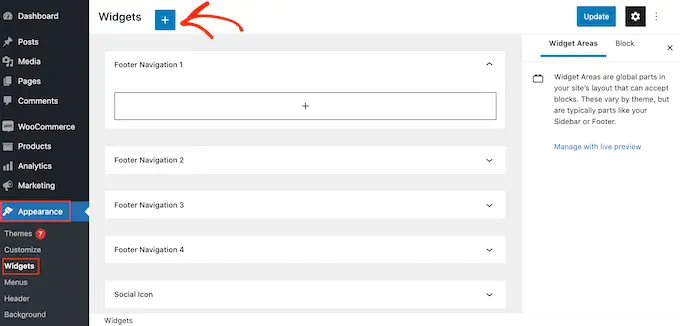
Depois de fazer isso, encontre o widget Custom Facebook Feed.
Em seguida, basta arrastá-lo para a área onde deseja mostrar o feed.
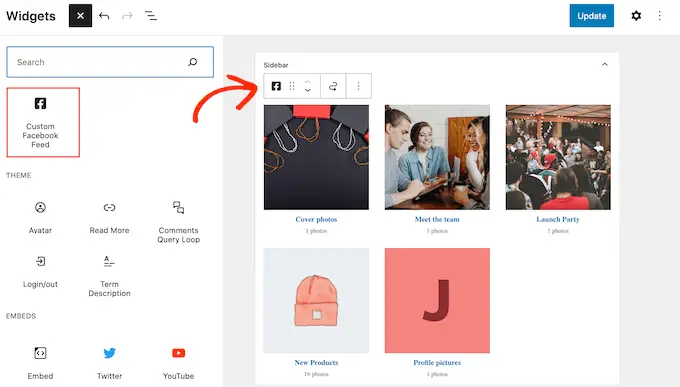
O widget mostrará um dos feeds que você criou usando o Smash Balloon.
Para mostrar um feed diferente, digite o código do feed na caixa 'Configurações de código de acesso' e clique em 'Aplicar alterações'.
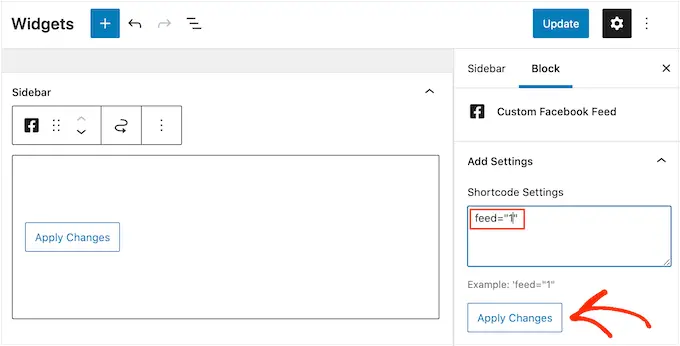
Agora você pode clicar no botão 'Atualizar' para ativar o widget. Para obter mais informações, consulte nosso guia passo a passo sobre como adicionar e usar widgets no WordPress.
Por fim, você pode incorporar seus álbuns em qualquer página, postagem ou widget pronto usando shortcode.
Simplesmente vá para Facebook Feed » All Feeds e copie o código na coluna 'Shortcode'. Agora você pode adicionar este código ao seu site.
Para obter mais informações, consulte nosso guia detalhado sobre como adicionar um shortcode no WordPress.
Adicione um Álbum Específico do Facebook no WordPress
O Smash Balloon também permite que você incorpore um álbum específico do Facebook em qualquer lugar do seu site WordPress. Isso permite que você mostre seu álbum mais recente ou melhor aos visitantes ou exiba um álbum relevante para o restante do conteúdo da página.
Para incorporar um álbum específico do Facebook, você precisará comprar e instalar a extensão Álbum acessando Feed do Facebook »Extensões .
Aqui, encontre a extensão 'Álbum' e clique no botão 'Adicionar'.
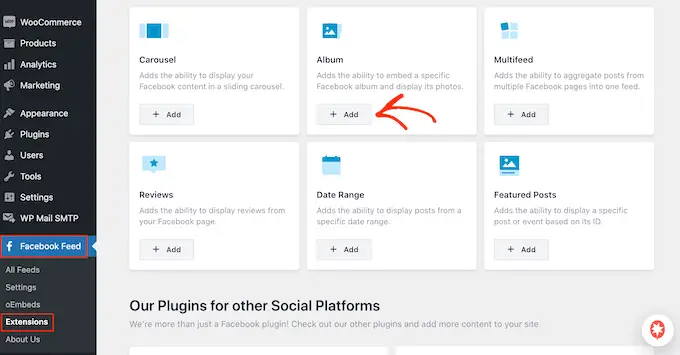
Isso abrirá o site do Smash Ballon em uma nova guia, com instruções sobre como comprar a extensão.
Depois de ter a extensão, você pode instalá-la exatamente da mesma maneira que instala um plug-in. Se precisar de ajuda, consulte nosso guia sobre como instalar um plug-in do WordPress.
Depois de ativar o plug-in, vá para Facebook Feed » All Feeds e clique em 'Adicionar novo.'
Em 'Tipos de feed avançados', selecione 'Álbum único' e clique em 'Avançar'.
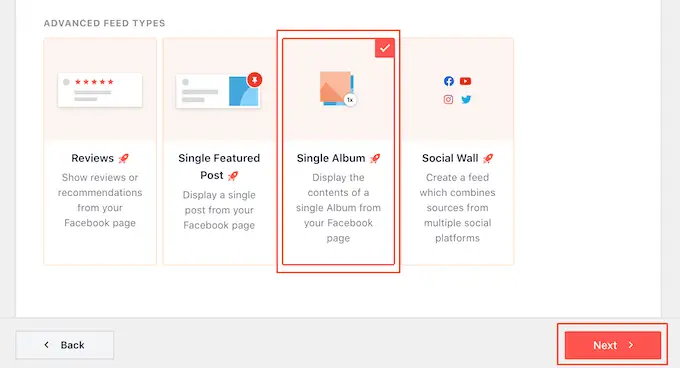
Agora você pode escolher a página ou grupo que deseja usar como fonte e escolher um modelo seguindo o mesmo processo descrito acima.
Na próxima página, você precisará inserir o ID do álbum que deseja incorporar.
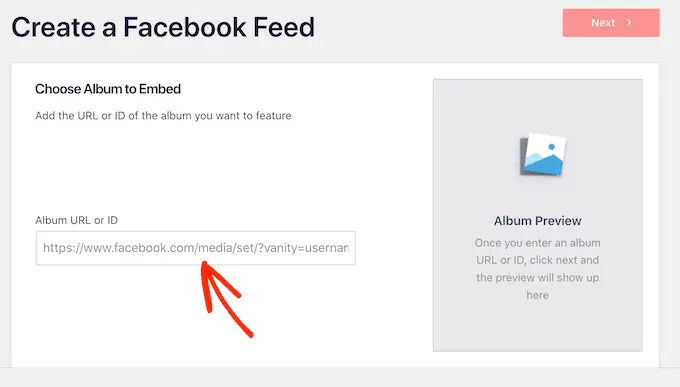
Em uma nova guia, basta abrir o álbum do Facebook que você deseja exibir.
Agora você pode copiar os números após o símbolo = e entre os dois primeiros períodos. Por exemplo, na imagem a seguir, precisamos copiar 447443907512397.
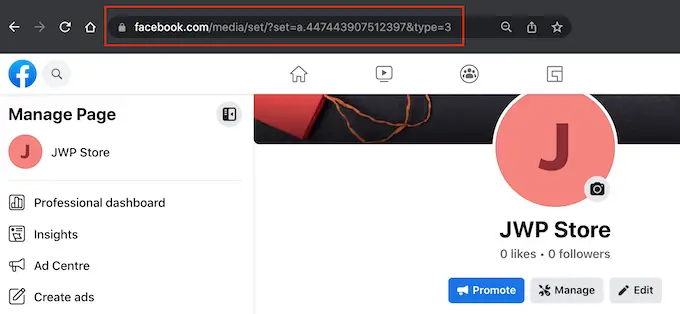
Agora você pode colar esses números no painel do WordPress.
Depois disso, clique em 'Avançar' e o Smash Balloon buscará o álbum.
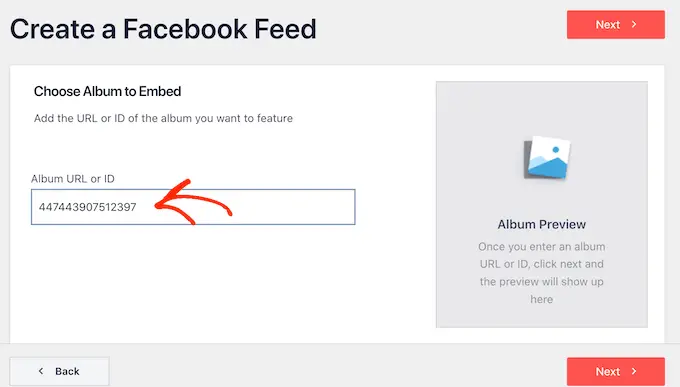
Depois disso, você pode estilizar o álbum e adicioná-lo ao seu site seguindo o mesmo processo descrito acima.
Esperamos que este artigo tenha ajudado você a aprender como incorporar álbuns do Facebook no WordPress. Você também pode conferir nosso guia sobre como criar um feed de fotos personalizado do Instagram no WordPress e como criar um boletim informativo por e-mail para se conectar com seus visitantes depois que eles saírem do seu site.
Se você gostou deste artigo, assine nosso canal do YouTube para tutoriais em vídeo do WordPress. Você também pode nos encontrar no Twitter e no Facebook.
